- 应用简介
- 应用截图
- 下载地址
- 相关下载
- 网友评论
在这个互联网时代,很多人都不再局限于看别人发的帅气视频了,都想着自己发点喜欢的东西分享给大家,无从下手的感觉让太多想做视频的人望而却步,在这里,小编给大家推荐剪映专业版app,这是一款容易上手、功能强大、方便又快捷的视频剪辑软件,该软件的功能非常的强大,你可以用它来将你的视频进行剪裁、分割、快放、慢放、倒放、视频压缩、视频特效、配乐、字幕、贴图,让你的视频从此变得跟大片一样精彩。并且软件还有海量抖音热门曲库,无需自己一一下载,用的时候再找,不需要就删除,既不占用内存,也不用到处查找,十分的方便的大家的使用,帮你留下生活中每个精彩的瞬间。有需要的用户快来66人软件园下载体验吧。
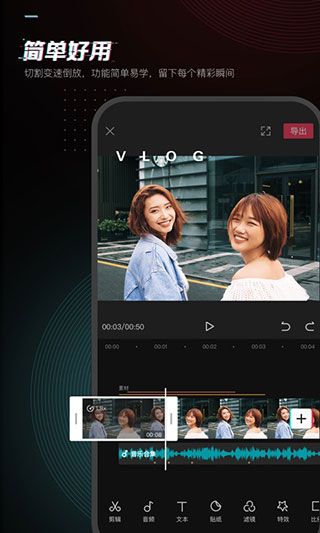
功能介绍
1、简单好用
切割变速倒放,功能简单易学,留下每个精彩瞬间。
「切割」快速自由分割视频,一键剪切视频。
「变速」0.2倍至4倍,节奏快慢自由掌控。
「倒放」时间倒流,感受不一样的视频。
「画布」多种比例和颜色随心切换。
「转场」支持交叉互溶、闪黑、擦除等多种效果。
2、贴纸文本
精致好看的贴纸和字体,给你的视频加点乐趣。
「贴纸」独家设计手绘贴纸,总有一款适合你的小心情。
「字体」多种风格字体,字幕,标题任你选。
3、丰富好听
抖音独家曲库,海量音乐让你的视频更“声”动。
「曲库」海量音乐曲库,独家抖音歌曲。
「变声」一秒变“声”萝莉、大叔、怪物...
4、高级好看
专业风格滤镜,一键轻松美颜,让生活一秒变大片。
「滤镜」多种高级专业的风格滤镜,让视频不再单调。
「美颜」智能识别脸型,定制独家专属美颜方案。
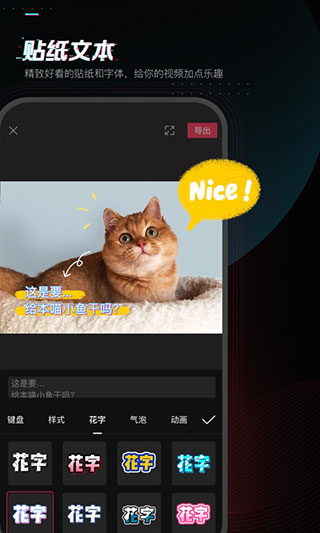
剪映专业版app制作卡点视频教程
1、首先我们进入到剪映APP之中,在主界面我们点击“新建项目”按钮,然后从手机本地导入想要制作的视频素材。
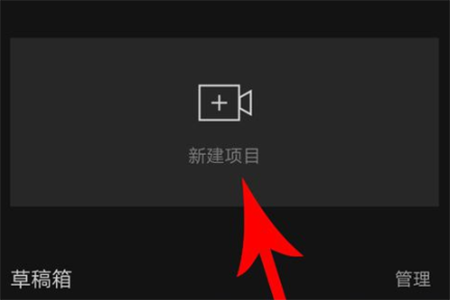
2、导入完成之后即可进入到“视频编辑”界面,在该界面我们就可以在底端点击选择“音频”功能,在下方列表中点击“音乐”按钮,找到自己感兴趣的在线卡点歌曲。
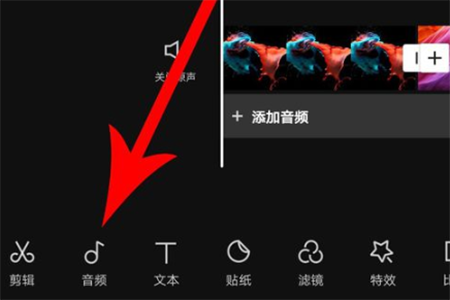
3、进入到卡点曲库之中进行卡点歌曲的下载,接着点击选择右侧的“使用”按钮,将其应用到当前素材之上。
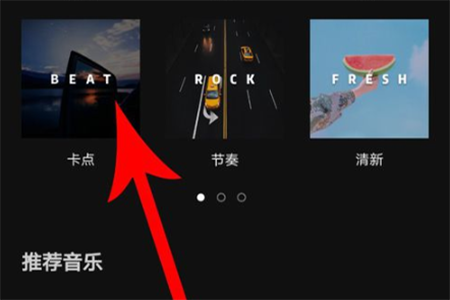
4、这时候我们就可以点击刚刚添加的音频列,点击之后即可获得一个菜单,在菜单中找到“卡点”功能。
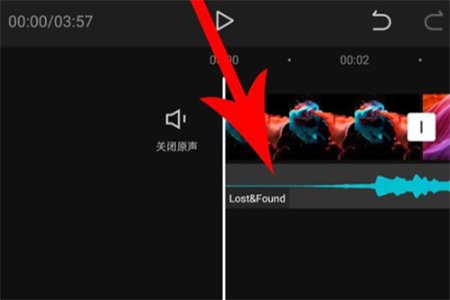
5、打开“卡点”功能之后,我们就可以点击左侧的“自动卡点”按钮,这样就能将每次卡点的节奏用黄点标注出来。
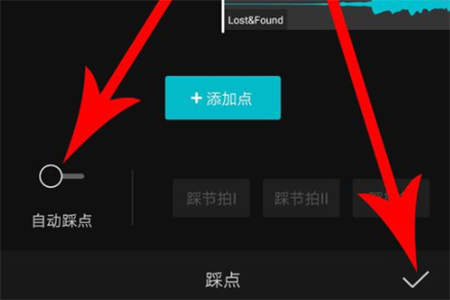
6、最后我们只需要将素材的内容进行拖动剪辑,让它符合黄点的节奏,这样就基本之中完成了,非常方便快捷。
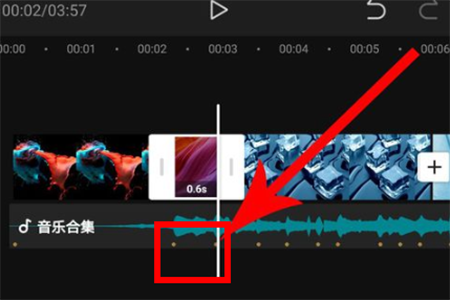
剪映app使用方法
1、打开【剪映】,点击【开始创作】,选择照片或视频,点击【添加】,
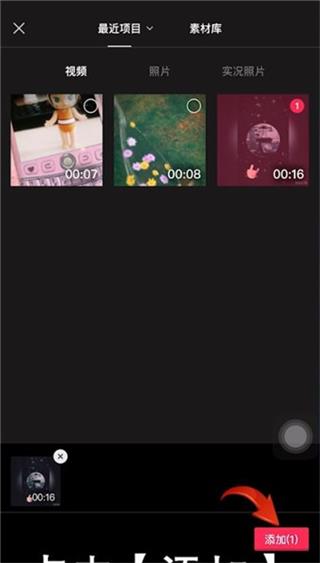
2、进入编辑页面,下方可以添加文本、贴纸、滤镜、特效等;
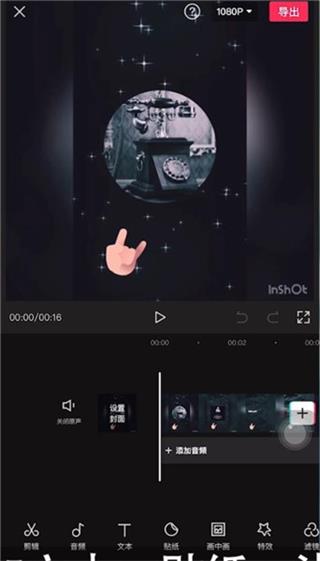
3、点击【剪辑】可以对视频进行分割、变速、倒放等操作;
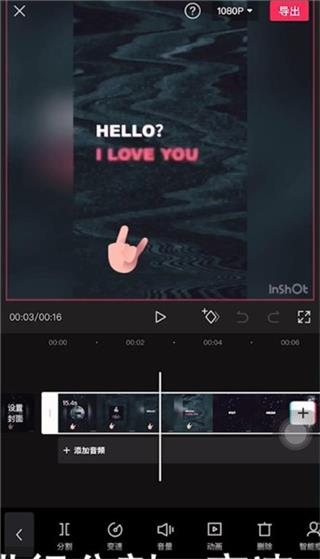
4、点击【音频】可以添加音乐、音效等,编辑完成后点击右上角【导出】即可。
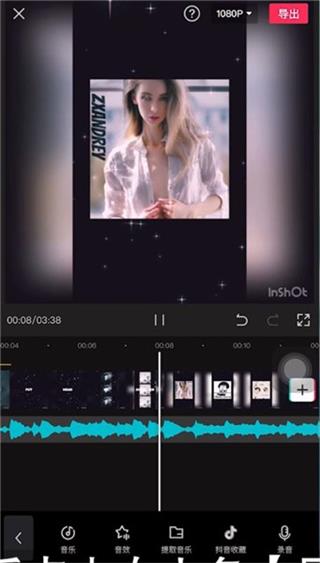
【怎么去水印】
1、首先在手机上打开抖音剪映app,然后登录个人账户
2、点击首页面右上角的【设置】图标
3、将【自动添加片尾】右侧的开关关闭即可
【怎么自动添加字幕】
1、打开软件,首页里点击【开始创作】
2、选择添加字幕的视频,点击【添加到项目】
3、进入剪辑界面后,点击底部【文本】选项
4、接下来,找到【识别字幕】功能并点击
5、勾选同时清空已有字幕,点击【开始识别】
6、接下来会自动识别,视频越长识别时间越长
7、识别完成后可看到字幕,然后点击【导出】
剪映变声方法?
1、如果现在有用户想要设置“变声”的效果,那么大家就需要先在APP里选择主页顶端“新建项目”功能,导入手机本地的素材。
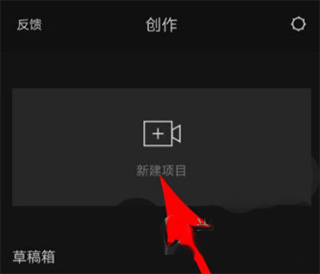
2、紧接着我们需要点击选中视频素材,在下方唤起的列表里就可以找到“变声”功能,一键即可完成设置。
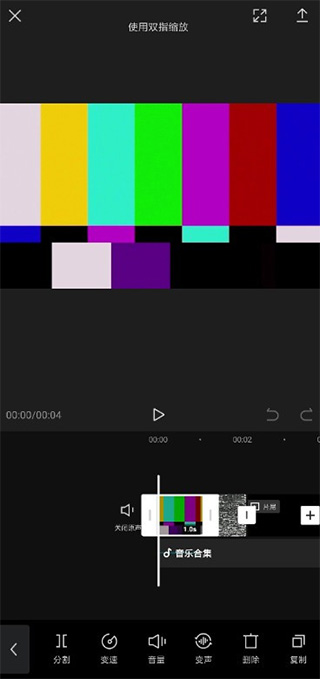
3、大叔、萝莉、男生、女生等不同类型的变声效果,现在都可以通过“剪映”进行编辑,感兴趣的小伙伴们都可以下手进行编辑。
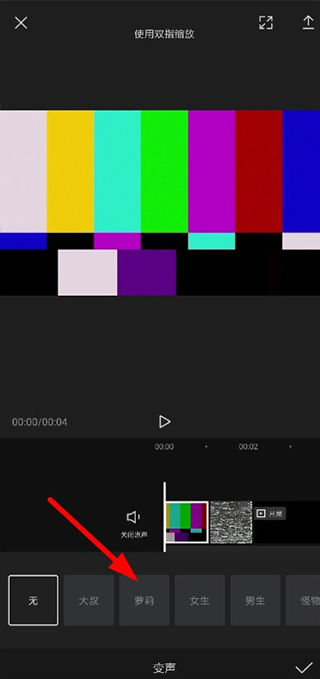
剪映旧版本怎么去水印?
1、想要去掉水印片尾时打开手机,然后点击剪映APP
2、打开剪映APP首页,然后点击右上角齿轮图标
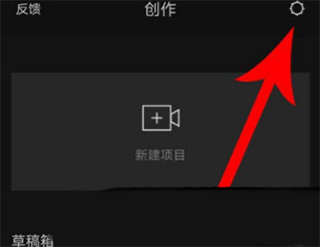
3、打开剪映设置界面,然后点击“自动添加片尾”右侧的“黑色按钮
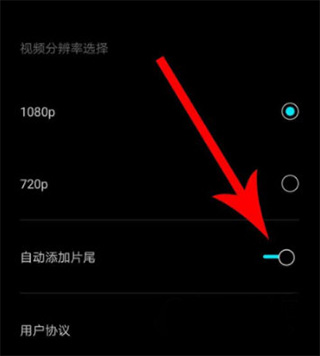
4、关闭自动添加片尾功能后点击×
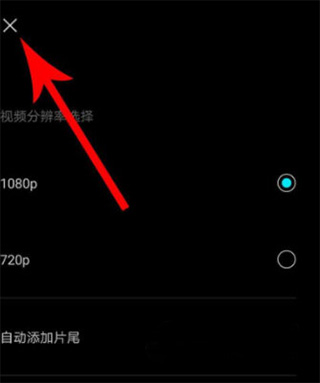
5、返回到剪映首页,然后点击新建项目
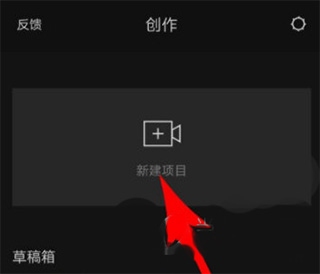
6、打开剪映视频剪辑界面,对视频进行剪辑,剪辑完成后点击导出图标
7、视频导出成功后打开播放,片尾的水印就看不到了。
更新日志
v13.7.1版本
功能升级,帮你轻松剪出美好生活~
1.性能和体验优化
应用信息
- 包名:com.lemon.lv
- 名称:剪映app2024最新版
- 版本:v13.7.1
- MD5值:F6F360BA6433F18D085A8A91EC094C42
其它版本
相同厂商
-
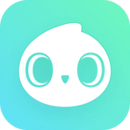 Faceu激萌v6.8.197.2 MB拍照美化
Faceu激萌v6.8.197.2 MB拍照美化 -
 激萌相机2024最新版v6.8.197.2 MB拍照美化
激萌相机2024最新版v6.8.197.2 MB拍照美化 -
 醒图最新版2024v9.7.1143.97 MB拍照美化
醒图最新版2024v9.7.1143.97 MB拍照美化 -
 MYOTee脸萌appv3.6.718.37 MB拍照美化
MYOTee脸萌appv3.6.718.37 MB拍照美化

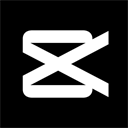

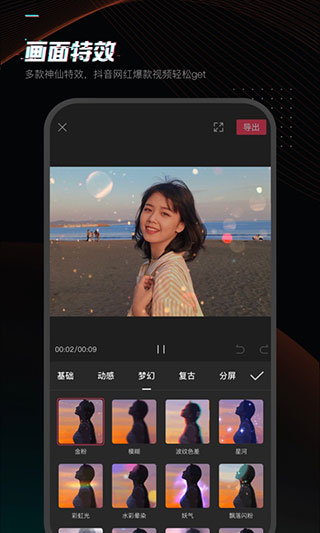
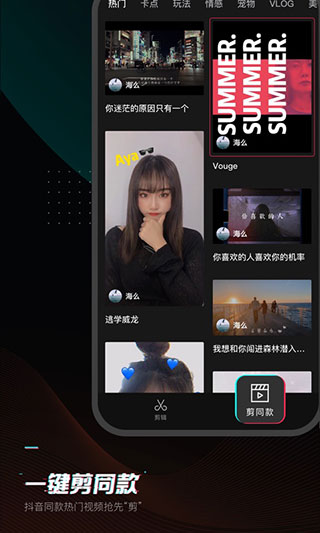
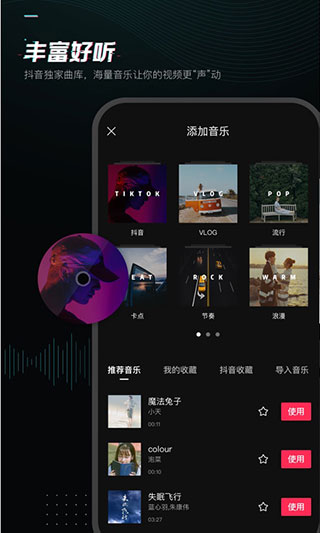
 三界天骄
三界天骄 新仙魔九界官方版2023
新仙魔九界官方版2023 仙语奇缘星耀版下载
仙语奇缘星耀版下载 真牛传奇正版手游下载
真牛传奇正版手游下载 倚天逍遥录
倚天逍遥录 三国杀OL互通版
三国杀OL互通版 欢乐三国杀内购破解版
欢乐三国杀内购破解版 主宰无双商城版
主宰无双商城版 欢喜斗地主
欢喜斗地主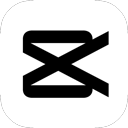
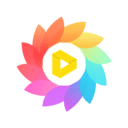



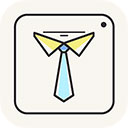





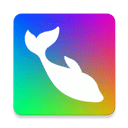
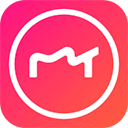
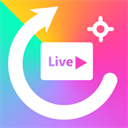



网友评论
已有0人参与,点击查看更多精彩评论